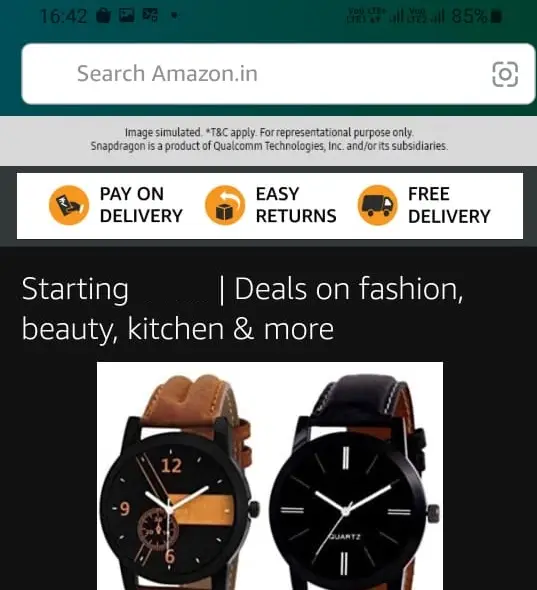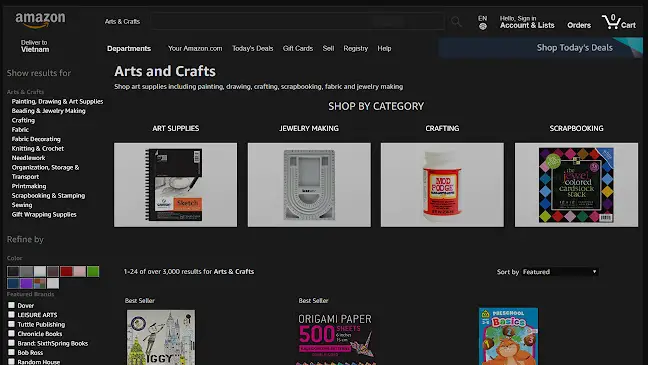¿Eres un fanático de las compras y usas Amazon con frecuencia? Entonces utiliza nuestras formas de activar el modo oscuro en Amazon.
Puntos clave
- La aplicación y el sitio web de Amazon no proporcionan una configuración integrada para activar el modo noche.
- En Android, tienes que activar el modo oscuro forzado en la opción de desarrollador.
- En iPhone, tienes que activar la opción Smart Invert en el menú Accessibility.
- En la versión web, tienes que instalar extensiones de navegador de terceros.
Amazon es la plataforma de compras más popular para adquirir todos los productos que necesites. Desde dispositivos electrónicos hasta muebles para el hogar, puedes encontrar de todo en esta plataforma. Si sueles acceder a la aplicación o al sitio web de Amazon por la noche, puedes poner el modo oscuro para reducir la fatiga ocular.
Desafortunadamente, no hay forma directa de llevar el tema oscuro a la plataforma de Amazon. Por lo tanto, necesitas encontrar formas alternativas en tu smartphone y PC.
Cómo activar el modo oscuro en la aplicación de Amazon [Android]
Dado que la aplicación de Amazon no tiene un ajuste de modo oscuro incorporado, hemos probado el modo oscuro en todo el sistema en Android, y no funcionó en la aplicación de compras. Así que tienes que acceder a la configuración de desarrollador en Android para forzar la activación del modo oscuro.
- Abre Ajustes en Android y elige la opción Acerca del teléfono.
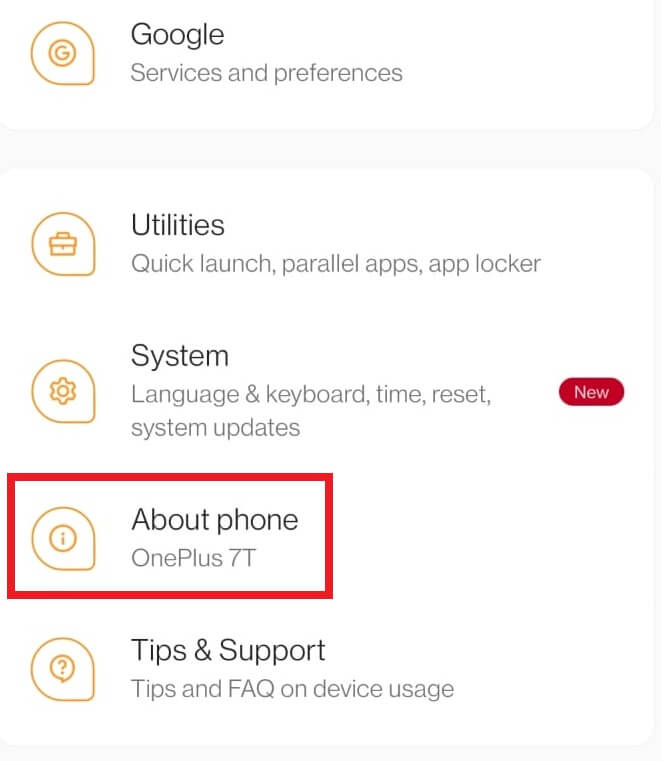
- Pulsa el número de compilación 7 veces para activar la opción de desarrollador.
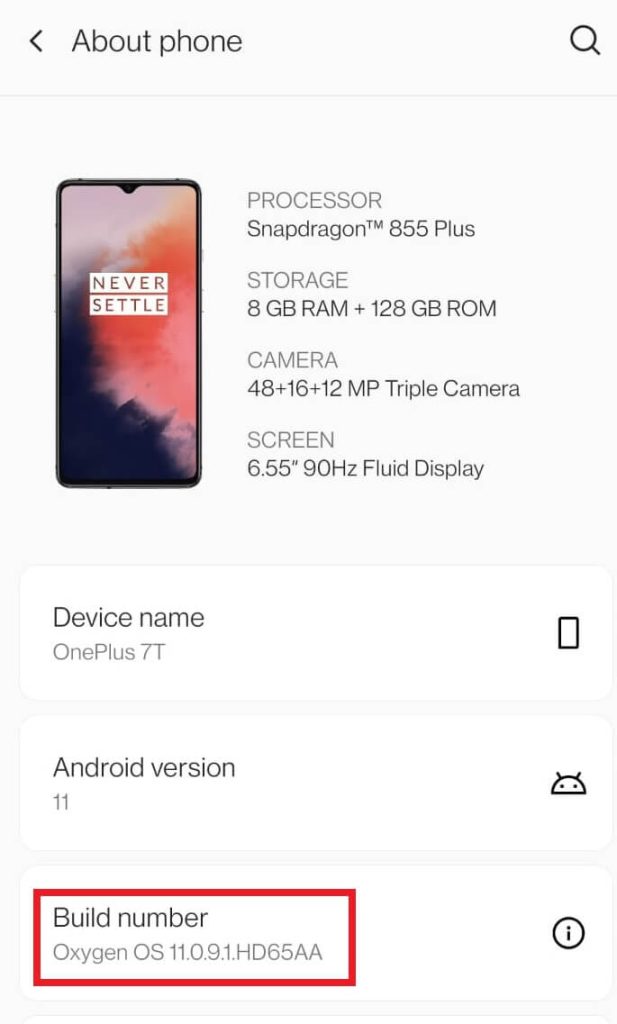
- Vuelve a la página de Ajustes y abre Ajustes del sistema.
- Abre la opción Opciones de desarrollador.
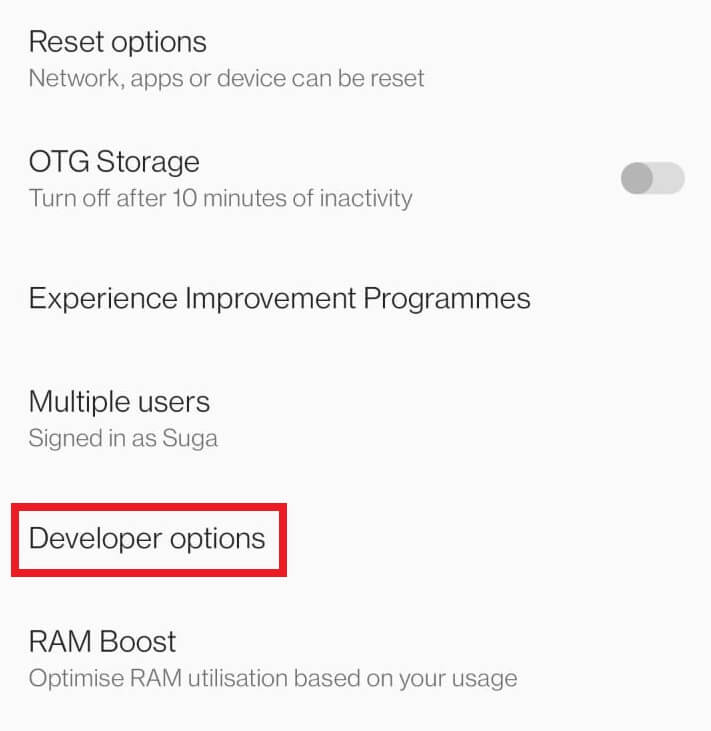
- Desplázate hacia abajo hasta la opción Anular modo oscuro forzado y activa el interruptor que hay junto a ella.
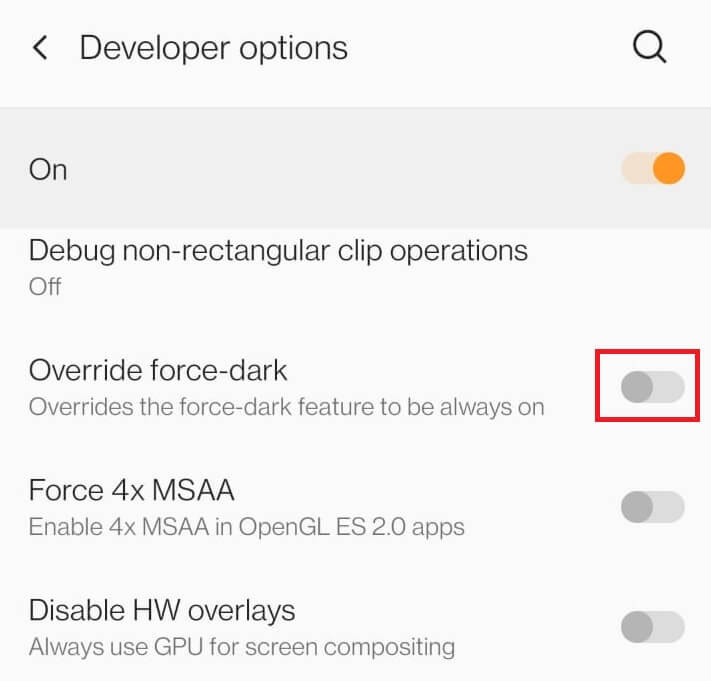
- Ahora, activa el modo oscuro en tu dispositivo yendo a Ajustes → Pantalla → Modo oscuro → Activa el interruptor. Si tu smartphone tiene un acceso directo al modo oscuro en el panel de notificaciones, pulsa sobre él.
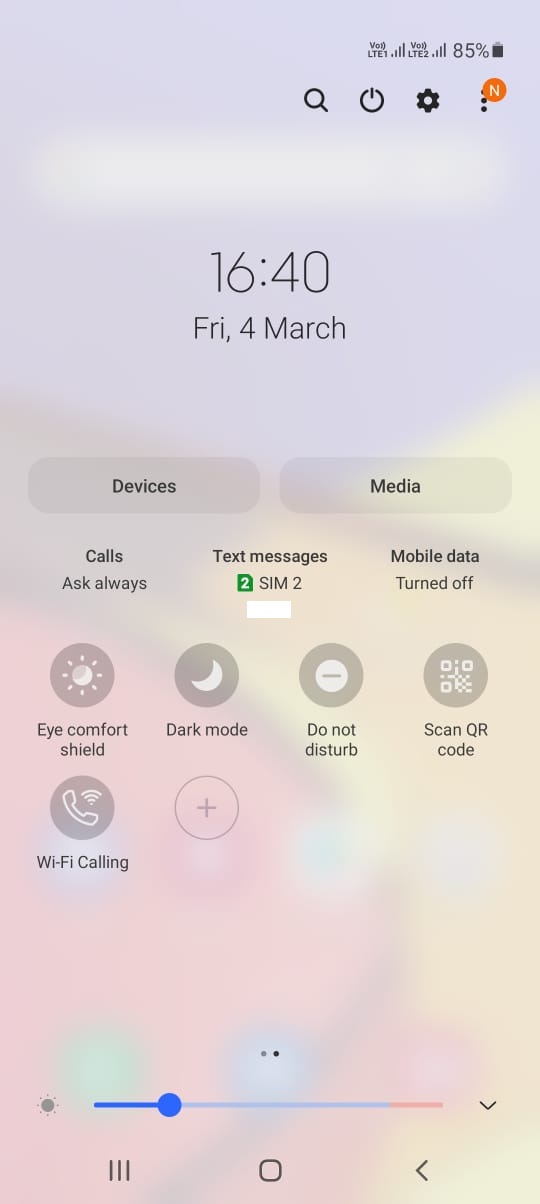
- Ahora, abre la app de Amazon en tu smartphone. Obtendrás el modo oscuro automáticamente.
Cómo obtener el modo oscuro en la aplicación de Amazon [iPhone/iPad]
Al igual que en Android, debes modificar los ajustes del dispositivo para que aparezca el tema oscuro en iPhone.
- Abre Ajustes y selecciona el menú Accesibilidad.
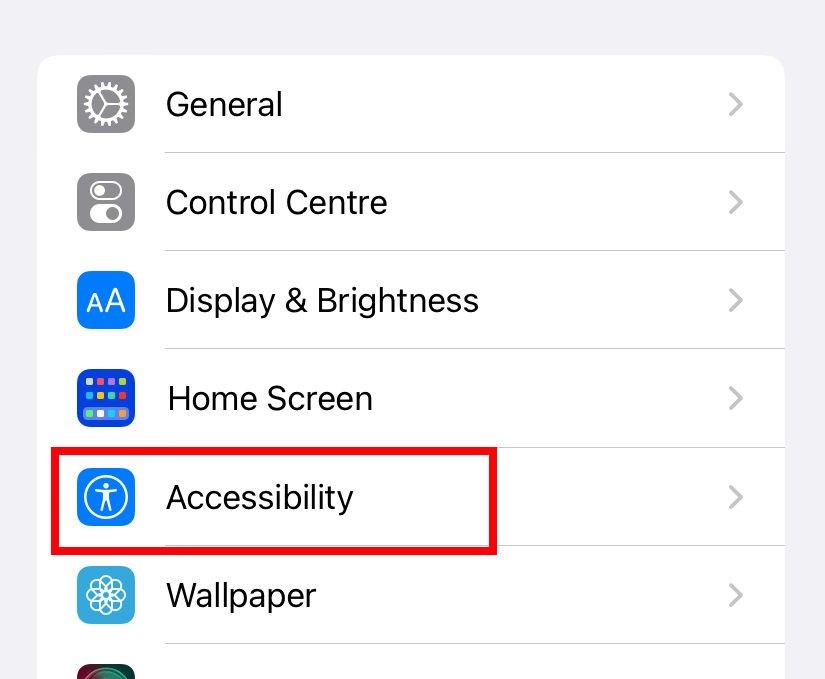
- Selecciona el ajuste Pantalla y tamaño del texto en la sección VISIÓN.
- Activa el ajuste Smart Invert pulsando sobre el interruptor que hay junto a él.
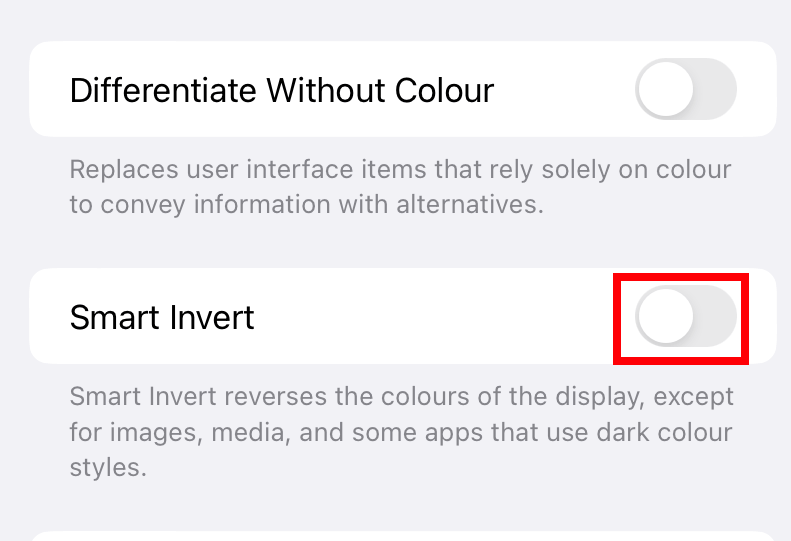
- Ahora, inicia la aplicación de compras de Amazon y úsala con el tema oscuro.
Por suerte, puedes forzar tu navegador Chrome al modo oscuro utilizando las Banderas de Chrome.
- Inicia el navegador Chrome e introduce chrome://flags/#enable-force-dark en la barra de URL.
- Cambia la configuración de Auto Dark Mode for Web Contents de Default a Enabled.
- Reinicia tu navegador Chrome y visita el sitio web de Amazon(https://www.amazon.com/) para utilizarlo con el tema oscuro.
Descargar extensiones de terceros para utilizar el modo oscuro en el sitio web de Amazon
Si no quieres personalizar la configuración del sistema del navegador Chrome, puedes instalar extensiones de terceros para activar el modo oscuro. Con esta ayuda, puedes activar y desactivar el modo oscuro en cualquier momento.
Night eye
Navegadores compatibles: Chrome, Safari, Firefox, Edge, Opera, Yandex, UC Browser, Vivaldi & Brave
Precios:
| CARACTERÍSTICAS | PLANES | LITE | PRO | PRO | PRO |
|---|---|---|---|---|
| Precio | Gratis | 9 $/año | 14 $/año | $40/una vez |
| Número de navegadores | 1 | 3 | 6 | 10 |
| Nº de sitios web | 5 | Ilimitado | Ilimitado | Ilimitado |
Dark Reader
Aquí tienes una completa guía sobre el Dark Reader
Navegadores compatibles: Chrome, Firefox, Safari y Edge
Precios: Gratuito y de código abierto